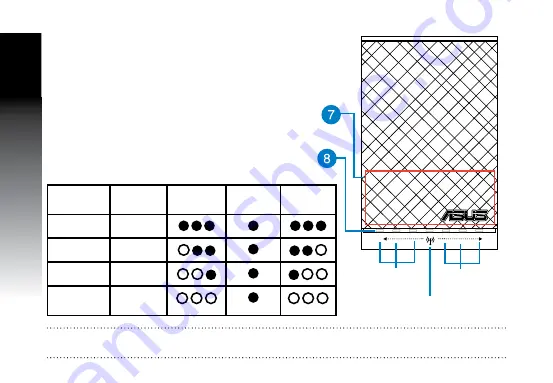
Polsk
i
2.4G
5G
Wskaźniki
sygnału 5GHz
7) Kontroler dotykowy
Dotknij zaznaczony obszar w celu włączenia/
wyłączenia podświetlenia.
8) Wskaźnik LED
• Wskaźnik systemu: Wskaźnik systemu świeci
po włączeniu wzmacniacza zasięgu i miga po
podłączeniu kabla Ethernet lub audio.
• Wskaźniki sygnału 2,4 GHz i 5 GHz: Świecące się
diody wskazują siłę sygnału połączenia w paśmie
2,4 GHz i 5 GHz ze wzmacniacza zasięgu do routera.
UWAGA:
Jeśli router nie obsługuje pasma 5 GHz lub sygnał w paśmie 5 GHz jest słaby, świecić się będą
tylko wskaźniki sygnału 2,4 GHz.
Wydajność
2,4 GHz
Wskaźnik
systemu
5 GHz
3 diody
Doskonała
2 diody
Dobra
1 dioda
Słaba
Żadna dioda
się nie świeci
Brak
połączenia
Wskaźniki
sygnału
2,4 GHz
Wskaźnik systemu
















































